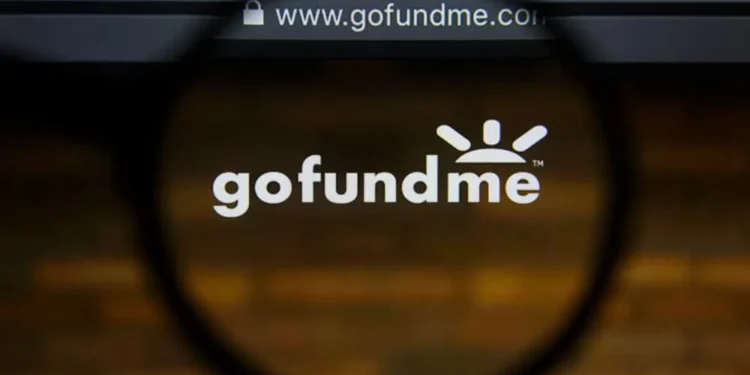Flera orsaker kräver donationer från allmänheten, och det finns plattformar som du kan få det att hända. GoFundMe är en av de största insamlingsplattformarna som används av amerikaner, där de kan dela sina länkar för donationer på flera plattformar. Du kan också dela länken på Instagram, och det är relativt enkelt att göra det.
Snabbt svar
Du kan dela din GoFundMe -länk på Instagram på din Bio, Instagram -berättelse, som en bildtext eller som ett inlägg. Du måste helt enkelt kopiera länken från din GoFundMe -sida och klistra in den till plattformarna som tillhandahålls av Instagram. På dina bildtexter, berättelser och BIOS kan användare klicka på länken som tar dem direkt till donationssidan.
I den här artikeln får vi se hur GoFundMe är effektiv för donationer och hur du kan dela din länk på Instagram.
Vad är en GoFundMe?
GoFundMe är en vinstdrivande insamlingsplattform som skapades 2010 och verkar i 19 länder. Plattformen har vunnit popularitet under åren och har blivit en av de bästa plattformarna för donationer. GoFundMe tar 2,9% + $ 0,30 på donationer för att hålla sig i drift, och hittills har plattformen samlat över 9 miljarder dollar.
För att få en länk för att bjuda in människor att donera till din sak måste du registrera dig på plattformen och ange de information som krävs innan din länk bildas. För det första måste du sätta ett insamlingsmål, ge en backstory om varför du behöver donationerna och lägga till ett foto eller en video för att stödja din sak.
Efter denna åtgärd skapar plattformen en länk du kan dela via e -post, text och sociala medier. Du kan ta donationer, tacka dina givare och ta ut pengar därifrån.
Hur delar du GoFundMe Link på Instagram?
Instagram har hundratals miljoner aktiva användare dagligen och är en av de bästa plattformarna för att söka stöd för en insamling. Det finns också mer än två sätt att dela din länk, vilket gör den till en bra plattform. Sätten att dela din länk inkluderar att dela den på din Instagram -berättelse, dela den som ett inlägg och dela den i din bio.
Hur man delar GoFundMe -länk på din Instagram -berättelse
Instagram -berättelser är utmärkta för att dela en GoFundMe -länk, eftersom du kan fortsätta att posta var 24: e timme tills du når ditt mål. Tittarna kan också direkt klicka på din länk för att ta dem till din donationssida och bidra till din sak. Dessutom kan du lägga till ett foto, video eller låt med länken för bättre effekter.
Det här är stegen för att dela din GoFundMe på din Instagram -berättelse:
- Starta din Instagram -app.
- Klicka på ikonen ” Din berättelse ”.
- Välj ett foto eller en video som kommer att fungera som bakgrund till din länk.
- Välj länkklistermärke från klistermärken som finns på klistermärket .
- Lägg till din GoFunMe -länk .
När du gör det väljer du var du vill att länken ska stanna på ditt foto eller video. När du är klar kan du klicka på pilknappen för att posta och dela din berättelse.
24 timmar
Kom ihåg att historien bara kommer att pågå i 24 timmar efter publicering. Du kan skapa en annan berättelse efter att en löper ut tills du når ditt mål.
Hur man delar GoFundMe -länk på ditt Instagram -inlägg
Instagram -inlägg är bra för att dela GoFundMe -länkar eftersom du kan skapa grafik, videor och foton för att hjälpa din sak. Du kan skapa rullar för att förklara varför du har en insamling och hur långt en specifik donation kommer att hjälpa din sak. Men eftersom du inte kan publicera en länk direkt på ditt visuella innehåll som berättelser, kan du lägga till det i dina bildtexter.
Här är stegen för alla enheter att ta för att skapa ett inlägg och lägga till en bildtext som innehåller din GoFundMe -länk.
- Starta din Instagram -applikation och logga in.
- Klicka på ikonen ” + ” högst upp i flödet bredvid meddelandesikonen.
- Klicka på ” Post ” och välj (en uppsättning) foton och videor som kommer att stödja din sak.
- Lägg till filter om du vill och klicka på nästa eller en högerpil .
- Skriv en bildtext med din GoFundMe -länk och tryck på Dela eller en checkmark .
Med det här alternativet kan du också dela det på andra sociala plattformar, inklusive Twitter och Facebook.
Hur man delar GoFundMe -länk på din Instagram -bio
Det här alternativet låter dig hålla din GoFundMe -länk permanent på din profilsida, där du kan hänvisa människor för att klicka och göra en donation. För att lägga till din GoFundMe -länk till din bio, följ dessa enkla steg:
- Starta din Instagram -app.
- Navigera till din profilsida genom att klicka på profilikonen längst till höger i den nedre navigationsfältet.
- Tryck på ” Redigera profil .”
- Lägg till länken till din bio och klicka på markeringen längst upp till höger på sidan.
Slutsats
Du kan använda dessa alternativ för att dela en GoFudMe -länk på Instagram effektivt. Den roliga delen kan du använda alla tre för att maximera din räckvidd!